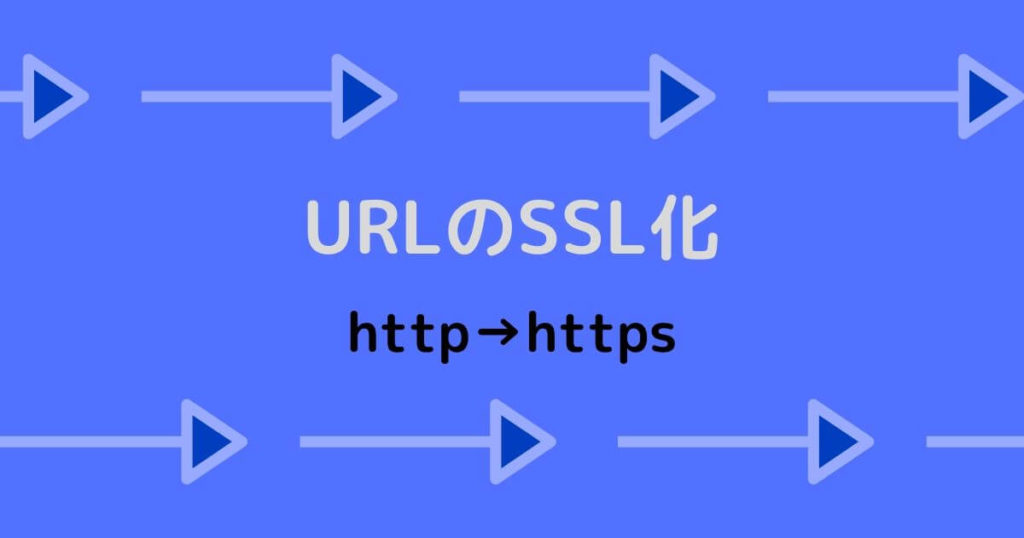

このような疑問を解消します。
結論からいうと、SSL化はとても簡単。
反映時間を除けば5分もあればできます。
本記事の内容
- SSL化とは
- SSL化をしないデメリット
- SSL化の設定方法2ステップ
- SSL化と合わせて行うこと
本記事を参考に設定すれば簡単にSSL化することができます。
SEO対策の基本中の基本であるSSL化、まだできていない人はさくっと設定しましょう。
本記事はWordPressでブログを開始している前提で解説しています。
WordPressをまだインストールしていない人は、先にサーバーと契約をし、セットでWordPressもインストールしましょう。
SSL化とは

SSL化とはブログのURLを【 http→https 】に変更することです。
この設定をすることによって、データが暗号化されます。
サイトURLの左側に表示されている鍵マークもSSL化のマークです。
SSL化をしないとどうなるか
SSL化をしないと下記のようなリスクがあります。
ポイント
- 通信内容の盗聴
- 通信内容の改ざん
- 第3者によるなりすまし
SSL化をしていないサイトは、危険に晒される可能性があります。
読者が安心してサイトを訪問できるように、必ず設定しましょう。
SSL化の設定方法2ステップ

SSL化の設定はたったの2ステップ。
ポイント
- 契約しているサーバーで設定する
- WordPressで設定する
時間も全くかからないので、本記事を参考にしながら設定してくださいね。
契約しているサーバーで設定する
契約しているサーバーの設定画面から簡単に設定できます。
当ブログではエックスサーバー![]() を使用しているので、エックスサーバーの画像で解説します。
を使用しているので、エックスサーバーの画像で解説します。
まずエックスサーバーの「サーバー管理」を開きます。
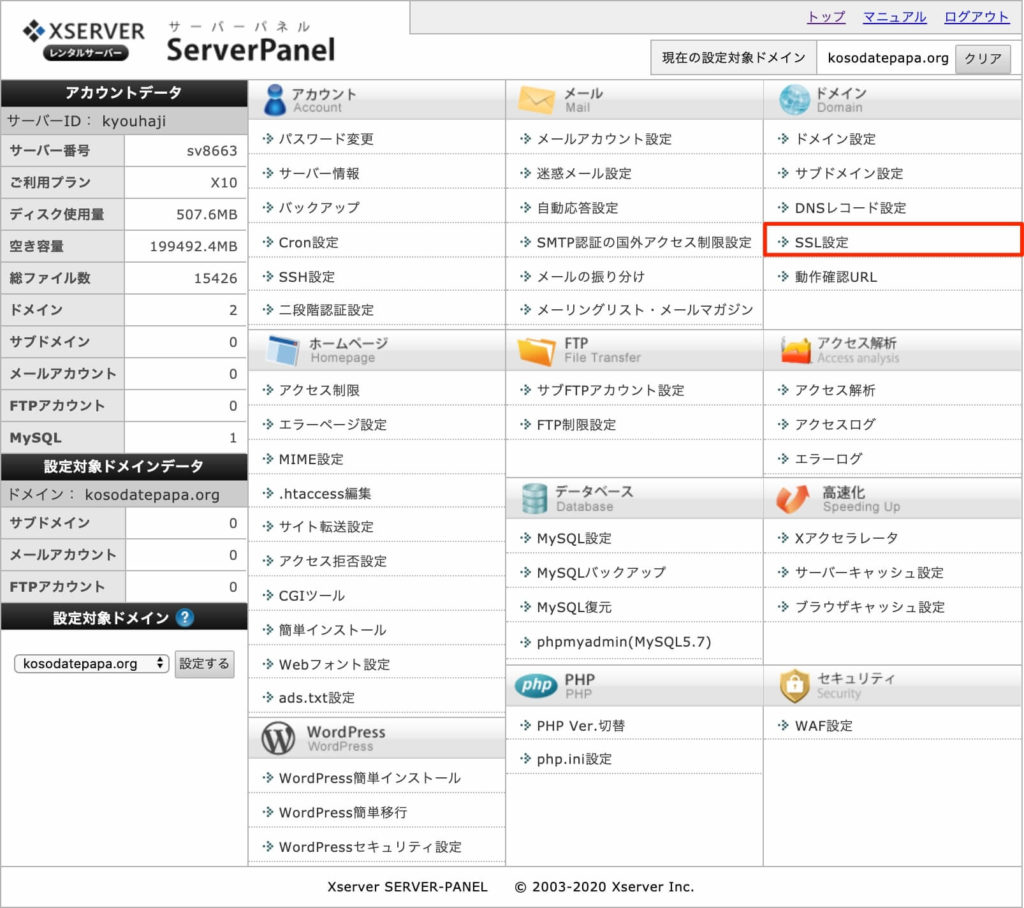
「サーバーパネル」→「SSL設定」をクリック。
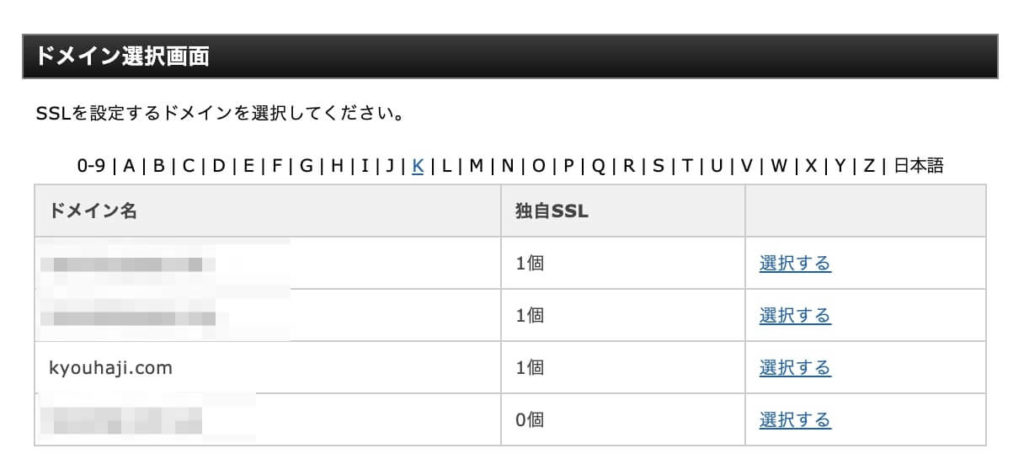
設定したいドメインを選択します。
注意ポイント
SSL化したいドメインをサーバーに「ドメイン設定」していないと表示されません。表示されない場合は先に「ドメイン設定」を行いましょう。
表示された画面の上部より「独自SSL設定追加」をクリック。
SSL化したいドメインを選択し、「追加する」をクリックします。
SSL化には最大で1時間ほどかかります。
サイト名の横に反映待ちと表示されている場合はしばらく待ちましょう。
反映待ちの表示が消えていればサーバー内でのSSL化が完了です。

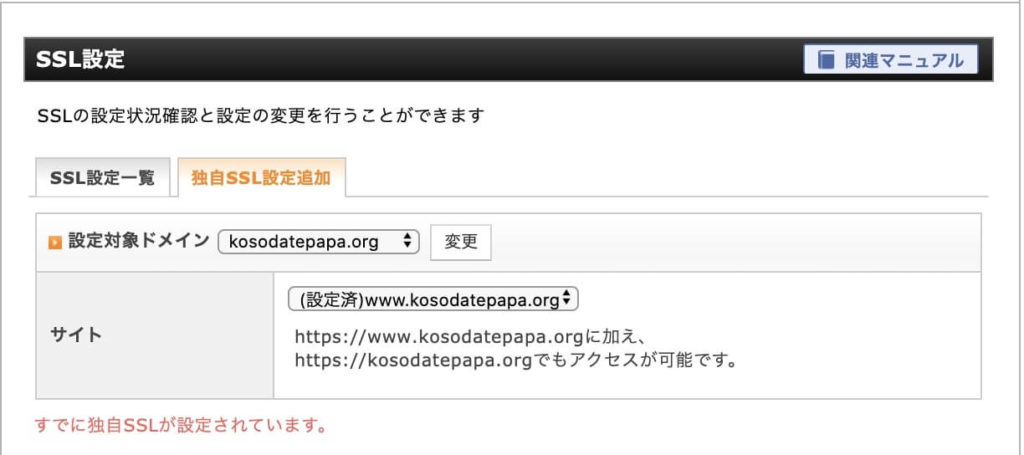
ドメイン設定の方法によっては、すでにSSL化されてる場合もあります。その場合、SSL設定でドメインを選択すると画像のように設定済と表記されます。
WordPressで設定する
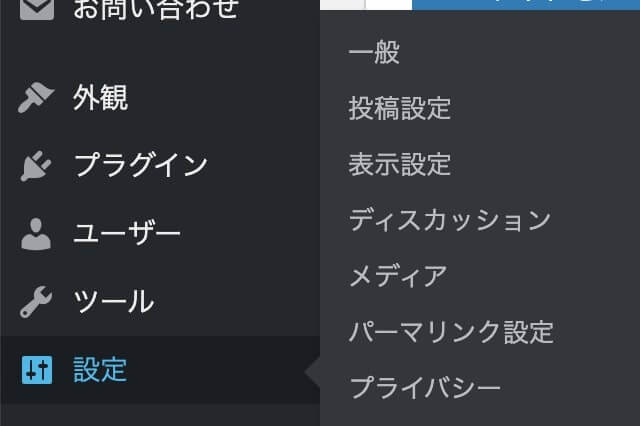
WordPressの管理画面より「設定」→「一般」をクリック。
一般設定内にある設定の2箇所を変更します。
ポイント
- WordPressアドレス(URL)
- サイトアドレス(URL)
どちらも初期設定では「http://〇〇.com」のように、SSL化されていないURLになっています。
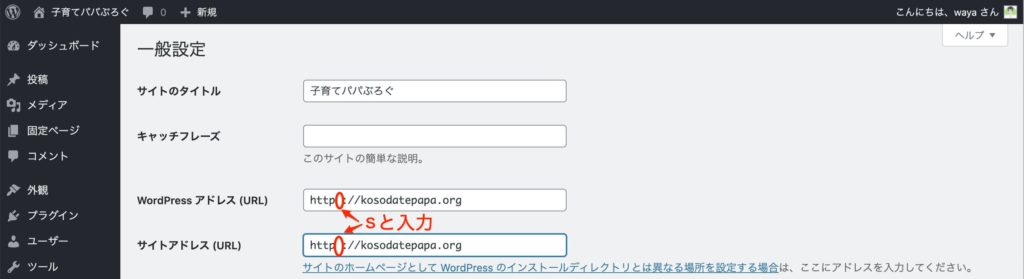
URLを両方とも「https」となるように、「s」を入力しましょう。


最後に「変更を保存」して完了です。
SSL化と合わせて行うこと
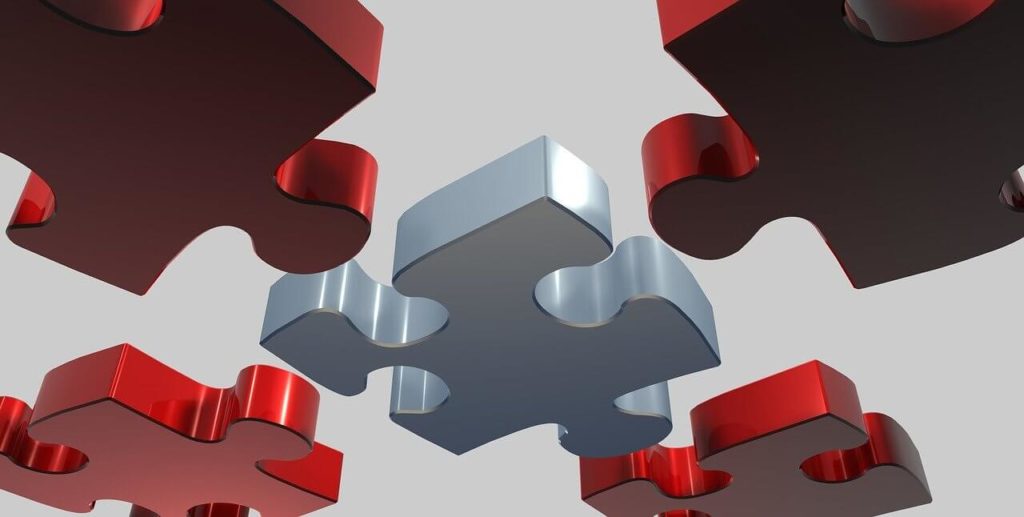
SSL化が終わったら合わせて行いたい作業が2つ。
ポイント
- リダイレクト設定
- URLの正規化
1つずつ解説していきます。
リダイレクト設定とは
SSL化をしたブログのURLは【 http→https 】と変更されましたが、注意点が1つ。
SSL化を行なった後も、httpから始まる「SSL化できてない」URLからもアクセスができる状態です。
つまり、あなたのサイトに複数のURLからたどり着ける状態です。
ポイント
- https://kyouhaji.com
- http://kyouhaji.com←こっちも閲覧できる
SEO的によくないので、これをhttpsのURLに転送することをリダイレクトといいます。
URLの正規化とは
サイトのURLには、「www.」という表記を使うことがあります。
当ブログでも2つのURLから閲覧することができます。
ポイント
- https://kyouhaji.com
- https://www.kyouhaji.com
リダイレクトと同じく、どちらからもアクセスできる状態はSEO的に良くないので、こちらはどちらかに統一します。
この設定をURLの正規化といいます。
リダイレクト設定とURLの正規化は【SSL化】リダイレクトの設定はしてる?設定の落とし穴を解説の記事でやり方を解説しています。
上記の設定は若干中級者以上の人向けになりますが、プログラミングなどの知識が皆無でもコピペで設定できるように紹介していますのでぜひ参考にしてください。
SSL化はSEO対策として必須の設定:まとめ
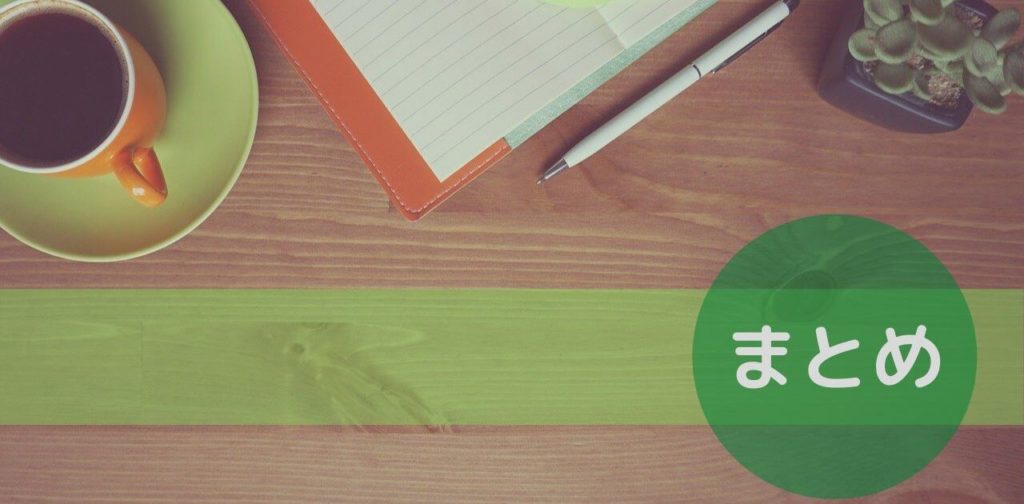
SSL化はSEO対策の中でも簡単ですが、Googleも推奨している重要な設定です。
設定する順番を再確認します。
ポイント
- サーバーでSSL化設定
- WordPressでSSL化設定
- サーバーでリダイレクト設定
- サーバーでURLの正規化
リダイレクトとURLの正規化を行う時は、念のためにバックアップをとっておきましょう。
「UpdraftPlus」というプラグインが設定も簡単なのでおすすめです。
合わせて行いたい設定を【WordPress】初心者がインストール後に設定する6つのポイントで解説しています。
設定した方がいい順番で解説しているので分かりやすいですよ。


